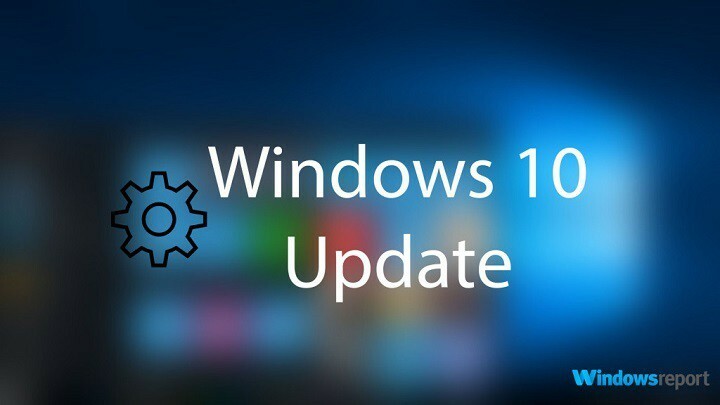- Ваша миша є однією з найважливіших периферійних пристроїв, особливо якщо у вас є настільний ПК.
- Ось чому ми створили цю статтю, яка висвітлює способи виправлення зламаної кнопки перетягування у мишей.
- У нас є безліч інших посібників, що охоплюють подібні теми Сторінка виправлення периферії.
- Наші Розділ про усунення несправностей наповнений іншими корисними статтями з усіх питань вашого ПК.
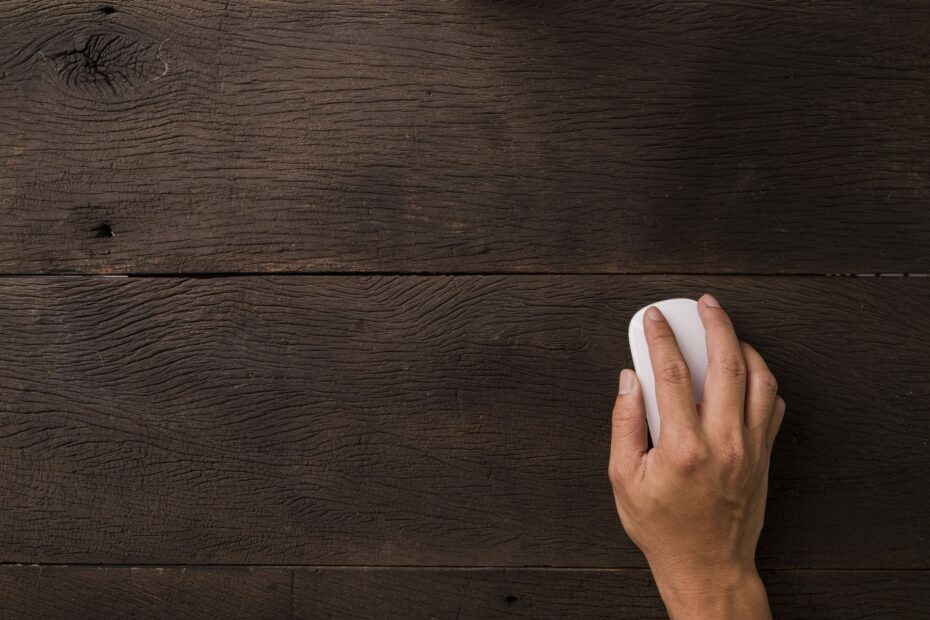
Буфер обміну "Комфорт" це найкращий інструмент для керування вашими діями копіювання / вирізання / вставки. Отримайте повний огляд усіх своїх дій з буфера обміну та керуйте ними, не втрачаючи даних. Цей потужний інструмент може:
- Зберігайте історію буфера обміну, щоб відстежувати всі зміни
- Підтримує всі формати буфера обміну (зображення, тексти, посилання, файли тощо)
- Ідеально сумісна з Windows 10 та Windows 7
Завантажте найкращий інструмент для управління
ваші дії копіювання / вирізання / вставки
Більшість з нас використовують перетягування миші для копіювання файлів у Windows, а не
Копіювати Вставити. Але деякі користувачі повідомляють, що їх параметр перетягування не працює, коли вони намагаються перемістити певний файл або папку.Отже, ви також стикаєтесь із цією проблемою, ми спробуємо вам допомогти.
Що я можу зробити, якщо перетягування лівої миші не працює?
З вашим є багато проблем миша що можуть виникнути, а якщо говорити про проблеми з мишею, то це найпоширеніші проблеми, про які повідомляли користувачі:
- Миша не перетягуватиметься Windows 10 - Це відносно поширена проблема, яка може виникнути з мишею. Якщо у вас виникла ця проблема, сміливо спробуйте будь-яке з наших рішень.
- Клацання та перетягування миші працює неправильно - Це лише різновид цієї проблеми, і якщо у вас проблема, переконайтеся, що миша працює належним чином.
- Проблеми з перетягуванням миші Windows 10 - Проблеми перетягування миші є відносно поширеними, і для того, щоб вирішити цю проблему, можливо, ви захочете увімкнути функцію Mouse ClickLock.
- Миша не перетягується належним чином - Іноді функція перетягування може не працювати належним чином на вашій миші. Це може бути великою проблемою, але ви можете виправити це, очистивши мишу.
- Ліва кнопка миші не перетягнеться - Кілька користувачів повідомили, що ліва кнопка миші взагалі не перетягнеться. Це неприємна проблема, і, швидше за все, її спричинила несправна миша.
1. Оновлення драйверів
- Перейдіть до Пошуку, введіть менеджер пристроїв, і відкрити Диспетчер пристроїв.
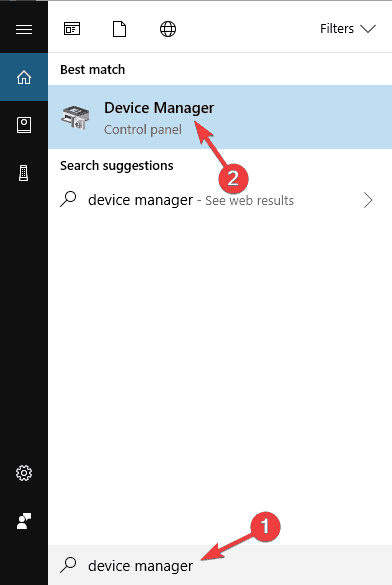
- Розгорніть розділ «Миші та інші вказівні пристрої» та клацніть правою кнопкою миші.
- Вибирайте Драйвер оновлення.
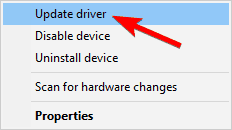
- Якщо є доступні оновлення, дочекайтеся завершення процесу.
- Перезавантажте комп’ютер.
Windows 10 все ще має проблеми з драйверами, оскільки деякі виробники обладнання не надали необхідного програмного забезпечення. Отже, це може бути і з вашою мишею, особливо якщо ви використовуєте «висококласний» пристрій.
Отже, не завадить, якщо ви спочатку перевірите, чи драйвери миші оновлені.
Завжди продовжуйте оновлювати застарілі драйвери, щоб комп’ютер працював належним чином, оскільки вони мають вирішальне значення для деяких функцій вашої системи.
Більшість користувачів Windows 10 мають застарілі драйвери? Будьте на крок вперед, використовуючи цей посібник.
 Набагато простішою альтернативою було б просто використовувати сторонню програму оновлення драйверів, наприклад DriverFix.
Набагато простішою альтернативою було б просто використовувати сторонню програму оновлення драйверів, наприклад DriverFix.
Цей інструмент спрощує процес оновлення драйверів, а в якості додаткового бонусу він також піклується і виправляє ті, які зламані або відсутні.
Користувальницький інтерфейс надзвичайно спрощений, а сама програма проста у використанні, і ви навіть можете запрограмувати її на автоматичний запуск у фоновому режимі для пошуку нових драйверів, як тільки вони стануть доступними.

DriverFix
Ваші драйвери миші більше не будуть джерелом периферійних проблем, якщо ви будете постійно їх оновлювати за допомогою DriverFix.
Відвідайте веб-сайт
2. Увімкніть клавіатуру миші
- Перейдіть до Пошуку, введіть миша, і відкрити Змініть налаштування миші.
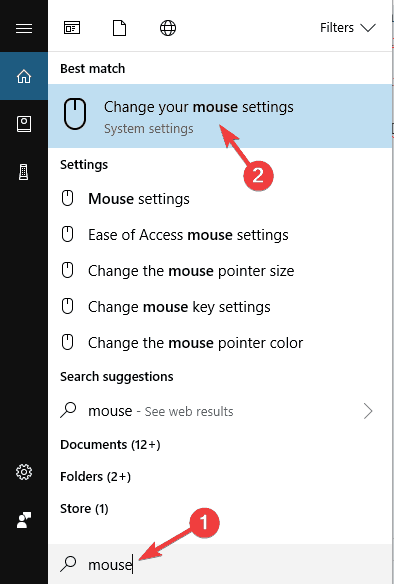
- Йти до Додаткові параметри миші.
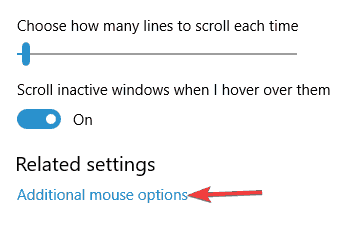
- Під Кнопки вкладку, перевірте Увімкніть ClickLock.
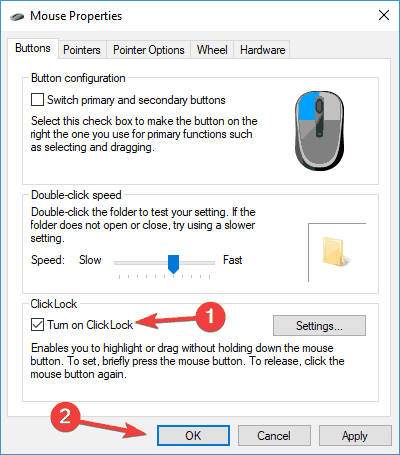
- Ви також можете налаштувати, як довго утримувати мишу, перш ніж ваш клацання буде "заблоковано".
- Ви можете отримати доступ до цих опцій, натиснувши на Налаштування, під ClickLock розділ.
- Коли ви все налаштуєте правильно, клацніть ГАРАЗД.
Ви можете використовувати тимчасове рішення, поки не знайдете справжню причину проблеми з перетягуванням ліворуч. І це ClickLock, функція, яка дозволяє перетягувати файли, просто натискаючи на них довше, не тримаючи постійно ліву кнопку миші.
Тепер вам не потрібно утримувати кнопку миші, щоб перетягувати файли, але це, мабуть, було б лише тимчасовим рішенням, оскільки ви звикаєте утримувати кнопку миші. Тобі вирішувати.
Якщо ви змінили налаштування миші, і тепер вони повертаються назад, ви можете перегляньте цей чудовий путівник вирішити проблему раз і назавжди.
3. Видаліть усі нещодавно встановлені програми

Іноді сторонні програми можуть спричинити появу цієї проблеми. Якщо ця проблема почала з’являтися нещодавно, не забудьте видалити всі програми, які ви встановили за останні кілька днів.
На думку користувачів, ця проблема була викликана Ракетний док застосунку, але після його видалення проблема була вирішена.
Інші програми також можуть спричинити цю проблему, тому, якщо ви нещодавно встановили будь-яку програму, пов’язану з мишею, обов’язково видаліть її та перевірте, чи це вирішує проблему.
Враховуючи ситуацію, найкраще використовувати спеціальний деінсталятор, який може видалити не лише саму програму, а й усі залишкові дані, які в іншому випадку можуть залишитися позаду.
Одним з таких інструментів є IObit Uninstaller 10 Pro, професійний інструмент для видалення програмного забезпечення, який очистить ваш ПК від будь-якого програмного забезпечення, а також будь-яких його слідів, що коли-небудь були там.

IObit Uninstaller 10 Pro
Видаліть все небажане програмне забезпечення з ПК і підготуйтеся до чистої переінсталяції за допомогою цієї дивовижної утиліти.
Отримайте зараз
4. Очистіть мишку

Можливо, проблема зовсім не в Windows 10. Можливо, ваш миша повний пилу, і його потрібно добре очистити. Кілька користувачів повідомили, що усунули проблему просто за допомогою стисненого повітря для очищення внутрішньої частини миші.
У деяких випадках, можливо, доведеться навіть відрегулювати невелику пружину в мікроперемикачі.
Крім того, ви можете перевірити, чи працює ваша ліва кнопка миші належним чином. Просто встановіть праву кнопку миші як основну в меню Параметри миші.
Після цього перевірте, чи не з’являється проблема, використовуючи праву кнопку миші. Якщо проблема не виникає з правою кнопкою миші, проблема полягає у вашій миші, тому вам, можливо, доведеться її замінити.
Якщо ви не впевнені, як правильно почистити мишу, шукайте інструкції в Інтернеті.
5. Запустіть засіб усунення несправностей апаратних пристроїв
- Натисніть Клавіша Windows + S і введіть усунення несправностей. Виберіть Усунення несправностей з меню.

- Виберіть Обладнання та пристрої і натисніть Запустіть засіб усунення несправностей кнопку.
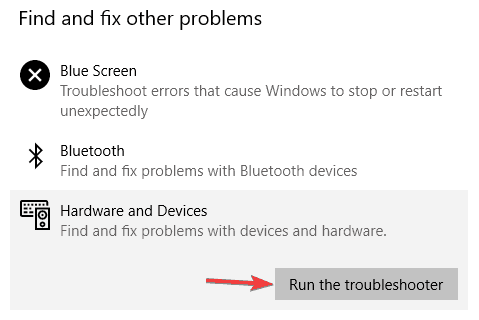
- Тепер дотримуйтесь інструкцій на екрані, щоб завершити засіб усунення несправностей.
Якщо у вас проблеми з перетягуванням лівої кнопки миші на вашому ПК, можливо, проблема полягає у вашій конфігурації. За словами користувачів, їм вдалося вирішити проблему, просто запустивши засіб усунення несправностей апаратних пристроїв.
Після закінчення усунення неполадок перевірте, чи проблема не зникає. Це не універсальне рішення, але якщо миша не налаштована належним чином, засіб усунення несправностей має мати змогу автоматично знайти та усунути проблему.
Якщо засіб усунення несправностей зупиняється до завершення процесу, виправте його за допомогою цього посібника.
6. Виконайте чисте завантаження
- Натисніть Клавіша Windows + R і введіть msconfig.
- Тепер натисніть Введіть або натисніть гаразд.
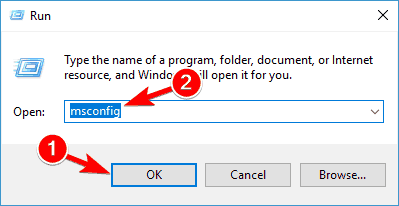
- Коли Системна конфігурація вікно відкриється, перейдіть до Послуги вкладку та перевірте Сховати всі служби Microsoft.
- Тепер натисніть Відключити все кнопку.
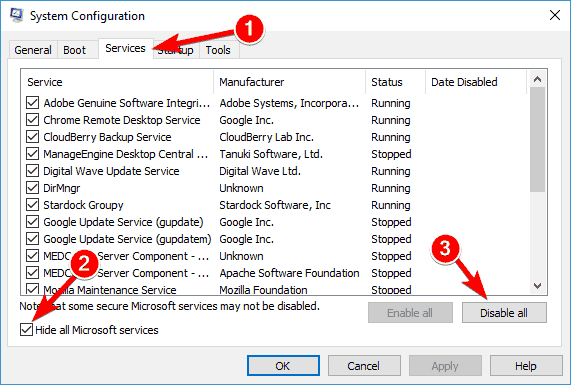
- Перейдіть до Стартап та натисніть відчинено Диспетчер завдань.
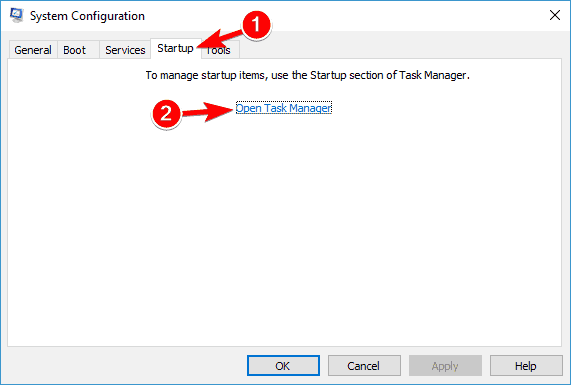
- Тепер з’явиться список усіх програм для запуску.
- Клацніть правою кнопкою миші перший елемент у списку та виберіть Вимкнути з меню.
- Повторіть цей крок для всіх програм запуску зі списку.
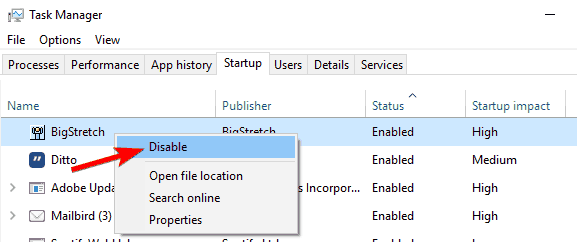
- Повторіть цей крок для всіх програм запуску зі списку.
- Після вимкнення всіх програм запуску закрийте Диспетчер завдань і повернутися до Системна конфігурація вікно.
- Натисніть на Подати заявку і гаразд та перезавантажте ПК.
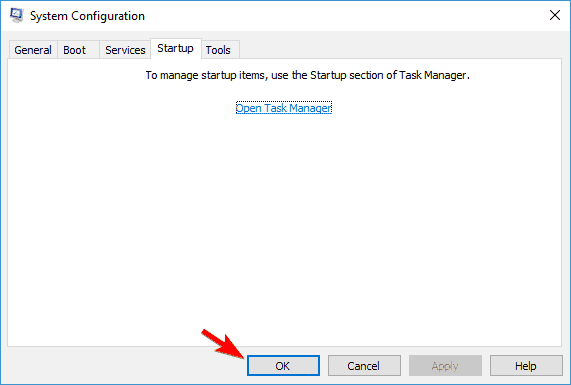
Іноді перетягування лівої кнопки миші не спрацьовує через сторонні програми. Щоб це виправити, рекомендується виконати чисте завантаження та перевірити, чи це вирішує проблему.
Після перезавантаження ПК перевірте, чи проблема все ще не з’являється. Якщо ні, це означає, що проблему спричинив один із ваших запускових додатків або служб.
Якщо ви хочете дізнатись, яка програма є причиною, вам слід увімкнути програми та послуги по одному або групами. Майте на увазі, що вам потрібно перезавантажити ПК після ввімкнення групи програм або послуг.
Знайшовши проблемну програму, ви можете її вимкнути або видалити, щоб остаточно вирішити проблему.
Якщо вас цікавить, як додати або видалити програми для запуску в Windows 10, перегляньте цей простий посібник.
Не вдається відкрити диспетчер завдань? Не хвилюйтеся, ми підібрали для вас правильне рішення.
7. Підключіть мишу до іншого порту USB

Якщо ви використовуєте USB миша, проблема може бути у порту USB. Кілька користувачів повідомили, що усунули проблему, просто підключивши мишу до іншого порту USB на ПК.
Якщо у вас є USB-миша, радимо підключити її до порту USB 2.0 замість USB 3.0.
USB 3.0 пропонує велику швидкість, але вашій миші ніколи не знадобиться така пропускна здатність, тому радимо підключити її до USB 2.0 і перевірити, чи це вирішує проблему.
Якщо ваш USB 3 не розпізнається в Windows 10, погляньте на цей корисний посібник швидко вирішити проблему.
Варто зазначити, що ця проблема може виникнути і під час використання USB-концентратора.
USB-концентратори чудові, оскільки вони надають вам додаткові USB-порти для ваших пристроїв, але іноді проблеми можуть виникати з USB-концентратором та мишею.
Щоб вирішити проблему, рекомендується від’єднати мишу USB від концентратора та підключити її безпосередньо до ПК.
8. Натисніть клавішу Esc

Багато користувачів повідомляли, що їм вдалося вирішити проблеми з перетягуванням лівої кнопки миші, просто натиснувши клавішу Esc. Це незвичне рішення, але воно працює на думку користувачів.
Якщо миша не перетягнеться, просто натисніть вихід і проблему слід вирішити. Кілька користувачів повідомили, що це рішення вирішило проблему для них, тому обов’язково спробуйте його.
Ваш ключ Esc не працює? Перегляньте цей посібник, і ви швидко вирішите проблему.
9. Змінити параметри Інтернету

- Натисніть Клавіша Windows + S і введіть варіанти Інтернету.
- Виберіть Властивості Інтернету з меню.

- Йти до Програми та натисніть на Управління надбудовами кнопку.
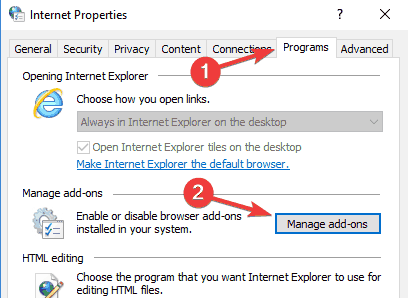
- Тепер з’явиться нове вікно. Знайдіть XML 3.0 і вимкніть його. Ви також можете вимкнути XML 4.0, але це не обов’язково.
На думку користувачів, якщо ви не можете правильно виділити текст, оскільки перетягування лівої кнопки миші не працює, можливо, ви зможете вирішити проблему, змінивши параметри Інтернету.
Це незвичне рішення, але воно працює на думку користувачів.
Після внесення цих змін перевірте, чи вирішена проблема з мишею. Кілька користувачів повідомили, що це рішення працює для них, тому ви можете спробувати його.
Шукаєте найкращих деінсталяторів? Ось список найкращих виборів.
Сподіваємось, ця стаття допомогла вам вирішити проблему перетягування лівої кнопки миші. Якщо у вас є коментарі чи запитання, просто запишіть їх нижче.